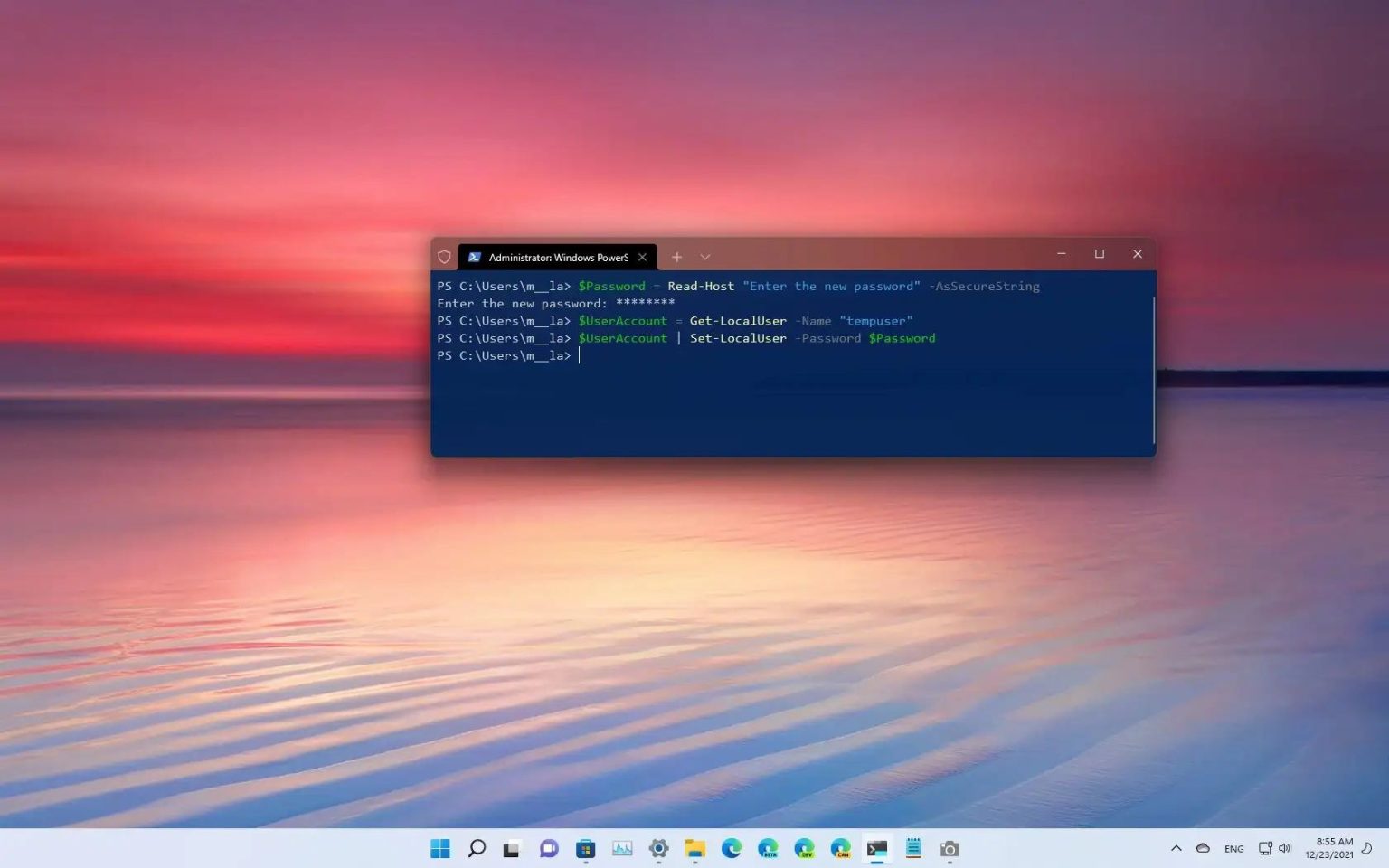Sous Windows 11, vous pouvez modifier le mot de passe d'un compte local à l'aide des commandes PowerShell en plus d'utiliser l'invite de commande et le Panneau de configuration.
Habituellement, il n'est plus recommandé de changer le mot de passe s'il n'a pas été compromis, car cela pourrait entraîner de nombreux autres problèmes. Cependant, si le mot de passe de votre compte Windows 11 a été compromis ou si vous réalisez qu'il est facile à deviner, vous pouvez le modifier à l'aide de PowerShell.
Dans ce guide, vous apprendrez les étapes à suivre pour utiliser PowerShell pour modifier le mot de passe actuel d'un compte local Windows 11.
Changer le mot de passe du compte sur Windows 11 avec PowerShell
Pour modifier le mot de passe d'un compte local avec la commande PowerShell sous Windows 11, procédez comme suit :
-
Ouvrir Commencer.
-
Rechercher PowerShellcliquez avec le bouton droit sur le premier résultat et sélectionnez Exécuter en tant qu'administrateur.
-
Tapez la commande suivante pour lister tous les comptes disponibles et appuyez sur Entrer:
Get-LocalUser
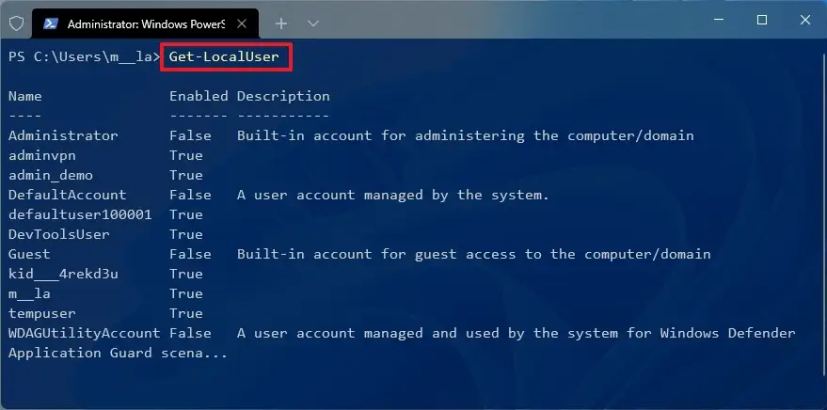
-
Tapez la commande suivante pour créer et stocker le nouveau mot de passe dans une variable et appuyez sur Entrer:
$Password = Read-Host "Enter the new password" -AsSecureString
-
Tapez le nouveau mot de passe du compte et appuyez sur Entrer.
-
Tapez la commande suivante et appuyez sur Entrer sur chaque ligne pour appliquer le nouveau mot de passe au compte local :
$UserAccount = Get-LocalUser -Name "tempuser" $UserAccount | Set-LocalUser -Password $Password
Dans la deuxième commande, assurez-vous de remplacer « tempuser » avec le nom du compte pour réinitialiser son mot de passe.
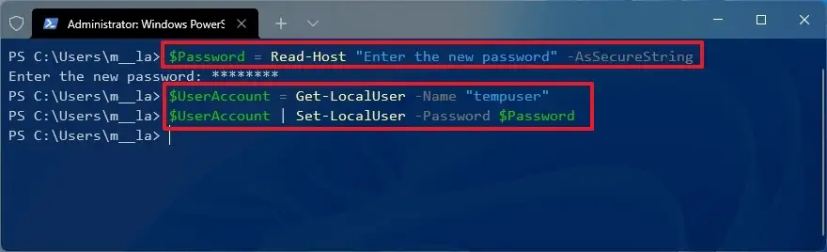
Une fois les étapes terminées, déconnectez-vous et reconnectez-vous à Windows 11 en utilisant le nouveau mot de passe.
Si vous devez réinitialiser un mot de passe à l’aide de l’invite de commande, utilisez cet autre guide. De plus, même si ce guide se concentre sur Windows 11, les étapes ci-dessus devraient également fonctionner sous Windows 10, Windows 8.1 et Windows 7.
Pourquoi vous pouvez faire confiance à Winfix.net
Je combine les connaissances d'experts avec des conseils centrés sur l'utilisateur, des recherches et des tests rigoureux pour garantir que vous recevez des guides techniques fiables et faciles à suivre. Examinez le processus de publication.